Що таке DNS і чому варто змінювати його налаштування?
Налаштування DNS-сервера може здаватися чимось складним, що стосується лише фахівців з комп’ютерних технологій, але насправді це одна з основних складових інтернету. Кожного разу, коли ви вводите адресу сайту у браузері, ви використовуєте DNS-сервер. Він допомагає вашому пристрою знайти потрібний вебсайт.
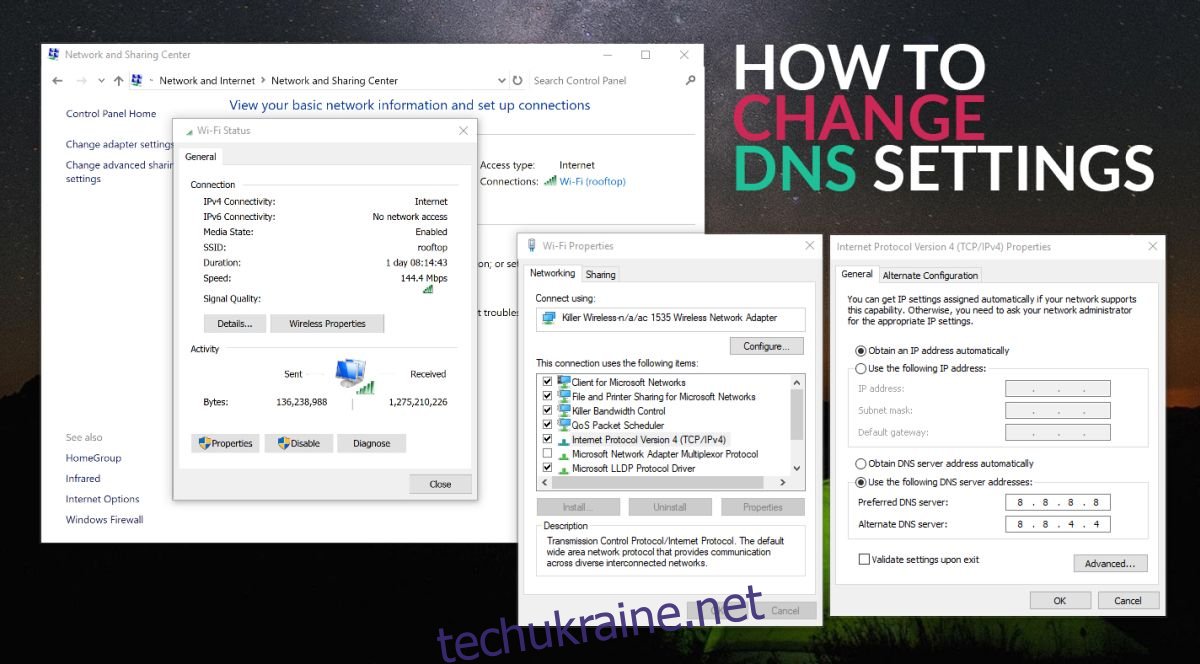
Змінюючи налаштування DNS на вашому домашньому роутері або комп’ютері, ви можете змінити спосіб взаємодії з інтернетом. Це може пришвидшити завантаження вебсайтів, дозволити обійти блокування та цензуру, надати доступ до контенту, обмеженого у вашому регіоні, відфільтрувати шкідливі вебсайти та навіть захистити дітей в інтернеті.
Як працює DNS?
Інтернет функціонує завдяки передачі даних між комп’ютерами. Ваш пристрій надсилає запит, сервер обробляє цей запит і передає його у відповідне місце, а потім повертає інформацію, і ви бачите вебсайт на екрані. Цей процес відбувається за допомогою IP-адрес. Кожному пристрою в інтернеті присвоюється унікальний набір цифр, який його ідентифікує. Це можна порівняти з поштовою адресою.
IP-адреси незручні для людей. Запам’ятовувати щось на зразок 123.45.67.89 складно. Тому для зручності використовують DNS. DNS розшифровується як “система доменних імен”. DNS-сервер перетворює зрозумілі для людини доменні імена (наприклад, facebook.com) на відповідні IP-адреси. Замість введення набору цифр, ви вводите звичну URL-адресу, а DNS-сервер шукає відповідну IP-адресу, і ви потрапляєте на потрібну сторінку.
DNS-сервери розташовані між вашим комп’ютером та інтернетом. Перш ніж ви отримаєте доступ до вебсайту, DNS-сервер повинен виконати свою роботу. Це дає DNS-серверам можливість фільтрувати, блокувати або розблоковувати контент. Якщо вебсайт є шкідливим або неприйнятним, DNS-сервер може заблокувати доступ до нього.
DNS та ваше домашнє підключення
Весь процес перетворення URL-адреси на IP-адресу відбувається за долі секунди. Більшість користувачів навіть не замислюються про те, де це відбувається. Зазвичай, коли ви підключаєтесь до інтернету через свого провайдера, ви використовуєте його DNS-сервери. Коли технік встановлює вам роутер, він налаштовує його на використання DNS-серверів вашого провайдера. Без цих налаштувань ви не зможете користуватися інтернетом.
Але ви не зобов’язані використовувати DNS-сервери свого провайдера. У багатьох випадках є сенс використовувати сторонні DNS-сервери. Це нескладно і часто безкоштовно. Потрібно лише знайти стороннього провайдера DNS і витратити кілька хвилин на налаштування. При цьому не потрібно бути комп’ютерним генієм.
Як змінити налаштування DNS?
Зміна налаштувань DNS – це не так складно, як може здаватися. Потрібно лише підключитися до інтернету, знайти відповідну сторінку налаштувань і ввести нові дані. Процес може зайняти трохи часу, залежно від вашого знання операційної системи та інтернет-обладнання.
Змінити налаштування DNS можна двома способами. Перший – через ваш роутер. У такому випадку зміни вплинуть на всі пристрої у вашій мережі. Другий спосіб – змінити налаштування на конкретному пристрої, що зручно для фільтрації контенту на окремих пристроях.
Зміна налаштувань DNS на роутері
Зміна налаштувань DNS на роутері вплине на всю вашу мережу, включно з Wi-Fi. Це швидкий спосіб використовувати сторонній DNS-сервер. Перевага полягає в тому, що кожен пристрій автоматично використовуватиме нові налаштування DNS, покращуючи швидкість та безпеку.
Інструкція:
- Відкрийте сторінку адміністратора вашого роутера (як це зробити – читайте нижче).
- Увійдіть, використовуючи ім’я користувача та пароль.
- Знайдіть налаштування DNS-сервера.
- Введіть нову інформацію для основного та додаткового DNS-серверів.
- Збережіть зміни.
- Можливо, потрібно буде перезавантажити роутер.
Зміна налаштувань DNS на Windows
Змінити DNS-сервери можна безпосередньо через панель керування Windows. Це не вплине на інші пристрої у вашій мережі, але може бути зручним для вашого комп’ютера.
Інструкція для Windows 10:
- Відкрийте Панель керування.
- Перейдіть до “Мережа та Інтернет” > “Мережні підключення”.
- Знайдіть свій Ethernet-адаптер або Wi-Fi, клікніть правою кнопкою миші та виберіть “Властивості”.
- На вкладці “Мережа” знайдіть “Протокол Інтернету версії 4 (TCP/IPv4)” та виділіть його.
- Натисніть кнопку “Властивості”.
- У новому вікні виберіть “Використовувати такі адреси DNS-сервера”.
- Введіть інформацію про бажаний та альтернативний DNS-сервер.
- Збережіть зміни.
Зміна налаштувань DNS на Mac
Зміна DNS-серверів на Mac дуже проста. Потрібно лише відкрити налаштування та ввести потрібні дані.
Інструкція:
- Відкрийте “Системні налаштування”.
- Натисніть “Мережа”.
- Виберіть активне підключення до інтернету.
- Натисніть кнопку “Додатково”.
- Натисніть вкладку “DNS”.
- Натисніть значок “+” внизу ліворуч.
- Введіть інформацію про новий DNS-сервер.
- Перетягніть нові записи DNS вгору списку.
- Натисніть “ОК”.
Зміна налаштувань DNS на Ubuntu та Linux
На Linux можна змінювати налаштування DNS аналогічно Windows і Mac. Процес може відрізнятися залежно від дистрибутиву. Наведена нижче інструкція для Ubuntu, яка підходить і для інших дистрибутивів на базі Debian.
Інструкція:
- Підключіться до інтернету.
- Натисніть значок інтернету на панелі завдань або відкрийте налаштування.
- Перейдіть до “Мережеві підключення” і натисніть “Редагувати підключення”.
- Знайдіть активне з’єднання та виберіть його.
- Натисніть кнопку “Редагувати”.
- Виберіть вкладку “Параметри IPv4”.
- Змініть параметр “Автоматично (DHCP)” на “Лише автоматичні (DHCP) адреси”.
- Введіть інформацію про новий DNS у поле “DNS-сервери”. Розділіть записи комою.
- Збережіть зміни.
Зміна налаштувань DNS через командний рядок:
- Відредагуйте файл resolv.conf:
sudo vi /etc/resolv.conf - Змініть рядки, що починаються з `nameserver`, на нову інформацію про DNS.
- Збережіть і закрийте файл.
Зміна налаштувань DNS на Android
На Android можна змінювати налаштування DNS для будь-якого з’єднання. Це може бути корисним під час подорожей.
Інструкція:
- Підключіться до Wi-Fi.
- Перейдіть до налаштувань і знайдіть “Бездротові та мережі”.
- Знайдіть мережу, до якої ви підключені, і торкніться її.
- Натисніть і утримуйте мережу, виберіть “Змінити мережу”.
- Торкніться “Додаткові параметри”.
- Установіть параметр IP-адреси на “Статичний”.
- Знайдіть поля DNS 1 і DNS 2.
- Введіть дані стороннього DNS-сервера в обидва поля.
- Збережіть зміни.
Зміна налаштувань DNS на iOS
На iOS можна легко змінювати DNS-сервери. Процес однаковий для iPhone та iPad.
Інструкція:
- Підключіться до Wi-Fi.
- Торкніться значка шестерні, щоб відкрити налаштування.
- Торкніться стрілки біля вашої мережі.
- Торкніться поля DNS і введіть інформацію про сторонній сервер.
- Збережіть зміни.
Зміна налаштувань DNS у VPN
При використанні VPN ви використовуєте їхні DNS-сервери. Але ви можете використовувати сторонні DNS-сервери, якщо ваш VPN дозволяє це. Процес може відрізнятися залежно від VPN.
Інструкція:
- Відкрийте програмне забезпечення VPN.
- Знайдіть сторінку налаштувань.
- Знайдіть пункт DNS або сервера імен.
- Введіть нові дані DNS.
- Збережіть зміни.
Також можна додати DNS-сервери VPN до налаштувань роутера, щоб кожен пристрій у мережі використовував їх. Але це не надасть шифрування, як VPN, лише швидший доступ до імен.
Як відкрити сторінку адміністратора роутера?
Щоб змінити налаштування DNS на роутері, спочатку потрібно отримати доступ до сторінки адміністратора. Метод може відрізнятися залежно від виробника роутера, але загальний принцип той самий. Вам потрібен комп’ютер, підключений до роутера, і веб-браузер.
Подивіться на нижню частину роутера. Там зазвичай є наліпка з маркою, моделлю, ім’ям користувача, паролем та IP-адресою для доступу. Якщо ця інформація є, просто введіть IP-адресу в браузер.
Інструкція:
- Підключіть комп’ютер до роутера (по Wi-Fi або кабелем).
- Відкрийте браузер.
- Введіть IP-адресу роутера у рядку URL (наприклад, 192.168.0.1 або 192.168.1.1).
- Увійдіть, використовуючи ім’я користувача та пароль.
* IP-адреса роутера зазвичай вказана у властивостях підключення (у Wi-Fi натисніть назву мережі та перевірте “Властивості”).
Знайдіть вкладку налаштувань, пов’язану з підключенням до інтернету. Можливо, вам доведеться шукати налаштування DNS у розширених розділах. Якщо не виходить, перевірте інструкцію до роутера.
Переваги використання стороннього DNS
Більшість користувачів використовують DNS-сервери свого провайдера, навіть не замислюючись про це. Але використання сторонніх DNS-серверів має ряд переваг, зокрема швидкість, безпека та доступ до різного контенту.
Переваги:
- Обхід цензури: Сторонні DNS дозволяють обходити блокування вебсайтів, встановлені урядами чи організаціями.
- Захист від фішингу: Сторонні DNS можуть блокувати фішингові сайти, які крадуть персональні дані.
- Покращена швидкість: Сторонні DNS можуть пришвидшити пошук імен та завантаження вебсайтів.
- Фільтрація інтернету: Сторонні DNS дозволяють фільтрувати небезпечний чи небажаний контент, захищаючи дітей в інтернеті.
Які служби DNS використовувати?
Є безкоштовні та платні DNS-сервіси. Безкоштовні пропонують базові функції, а платні – додаткові можливості, такі як настроювані фільтри. Вибір залежить від ваших потреб. Важливо вибирати надійного постачальника.
Ось кілька популярних та надійних сервісів:
| OpenNIC | Альтернативний провайдер DNS, що акцентує на відкритості, нейтральності та захисту від злодійства DNS. |
| OpenDNS | Популярний сервіс, що пропонує безпеку, надійність та ефективність для інтернету. Фільтрує шкідливі вебсайти та пропонує платні та безкоштовні варіанти. |
| Google Public DNS | Популярний сервіс від Google з покращеною безпекою та точнішими пошуками DNS. Безкоштовний. |
| Norton ConnectSafe | Платний DNS-сервіс від Norton з різними планами та параметрами веб-фільтрації. |
Чи може DNS замінити VPN?
DNS може обходити блокування, надавати доступ до іноземного контенту та захищати конфіденційність, але це не справжня заміна VPN.
VPN шифрує ваші дані, що важливо для безпеки в інтернеті. Це дозволяє приховати ваші дії від стеження, а також змінити ваше віртуальне місцезнаходження. DNS-сервери лише забезпечують швидкий доступ до вебсайтів.
Можна використовувати VPN разом зі стороннім DNS, щоб отримати переваги обох сервісів. Для цього змініть налаштування DNS у вашому VPN.